自2013年的“百盘大战”至今,个人网盘赛道的竞争已经持续了8年,持续竞争和多轮洗牌后,当下真正面向个人用户的网盘并不多。

除人们熟悉的百度网盘外,腾讯微云、夸克网盘、阿里云盘、和彩云(天翼云盘)、百度网盘青春版看似热闹,但100GB~200GB不等的容量着实让人兴奋不起来,当然,上传下载速度不再限制,这又让人感到有些兴奋,即便是不能同以往一样动辄几个TB存放文件,可直接将网盘挂载成本地硬盘,对于PC硬盘而言却是陡然扩容至少100GB的存在,而这样的玩法也渐渐被原来越多网盘用户发现且尝试。
将阿里云盘变成本地硬盘
在《速度变快了吗?主流网盘速度大调查 》一文中,电脑报评测结果显示阿里云盘无论是容量还是上传下载速度都相当不错,笔者在这里便以阿里云盘为例,为大家展示如何借助一款名为“CloudDrive”的工具将网盘变成本地硬盘。
CloudDrive本身是一款由网友开发的第三方网盘挂载工具,它支持将 阿里云盘、115 网盘、天翼网盘、沃云盘、和彩云等网盘以及 WebDAV (也就是 NAS 或自建的 VPS 服务器 / 诚通网盘 / 坚果云等) 映射变成为电脑的“本地硬盘”,口碑非常不错,唯一的遗憾是暂不支持百度网盘。

下载并按照提示完CloudDrive的安装之后,首次启动该软件会要求用户注册,可能是由于个人开发原因,其UI界面看上去多少有些简单(如图1),这里我们使用邮箱注册即可,软件并不会要求邮件确认,使用门槛相当低。
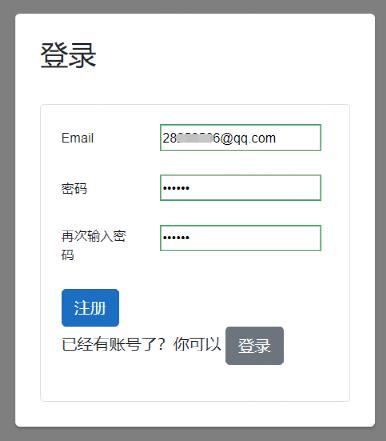
CloudDrive注册非常方便
完成后登录CloudDrive,进入主界面后可以看到,其当前支持的云盘列表,这里的确没有百度网盘存在,点选阿里云盘之后,CloudDrive会要求用户扫码登录(如图2)。直接在手机或平板上启动阿里云盘APP后,扫码即可。
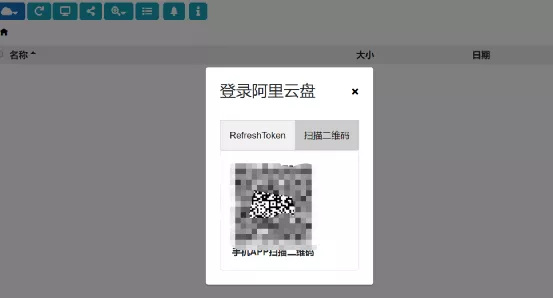
扫码即可完成同步登录
接下来我们就可以在CloudDrive界面看到阿里云盘的界面了,整个操作反应非常快,而在登录网盘之后,我们可以借助CloudDrive的工具栏对网盘进行重命名、分享等操作(如图3)。
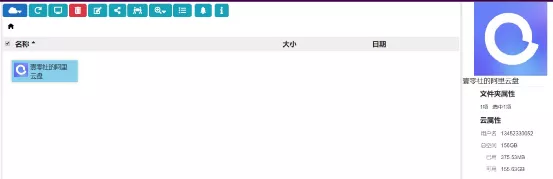
CloudDrive工具栏提供了丰富功能
这里笔者并不建议大家随意分享,CloudDrive虽然自带分享功能,但不是直接网盘自带的分享,别人访问你的分享时,流量是从网盘到你的服务器,再从用户的上行带宽到访问者,无论是资源和安全性都不是最佳选择。
接下来点击工具栏中的电脑图标,会弹出“添加挂载点”选项,我们可以在这里对网盘挂载到本地后的磁盘盘符、命名、是否只读等参数进行设置(如图4),用户根据CloudDrive提示进行设定即可,整个操作非常简单。
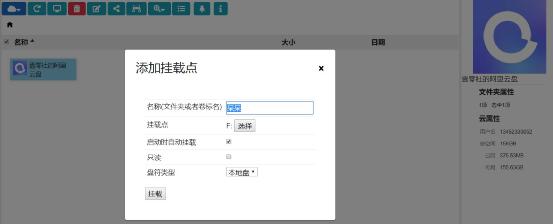
CloudDrive的“添加挂载点”设置界面
点击确认后我们即可在PC“我的电脑”界面看到刚才设定好的本地网盘了,对于笔者这样500GB硬盘基本全爆红的用户而言,凭空多出来的150GB免费硬盘空间着实让人高兴了一阵(如图5)。
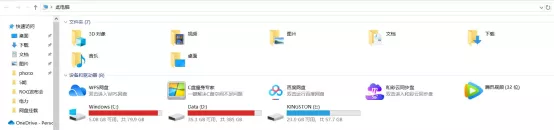
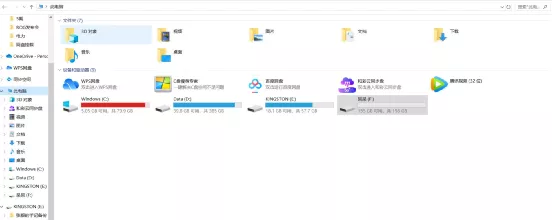
“我的电脑”设置前后对比
对于PC而言,把网盘变成本地硬盘的方法的确能很方便地拓展硬盘容量,兴奋之余笔者还对速度进行了一番体验。在重庆移动宽带200兆光纤的网络环境下,上传超过50GB的文件夹平均速度超过70MB/s,日常使用绝对够了(如图6)。
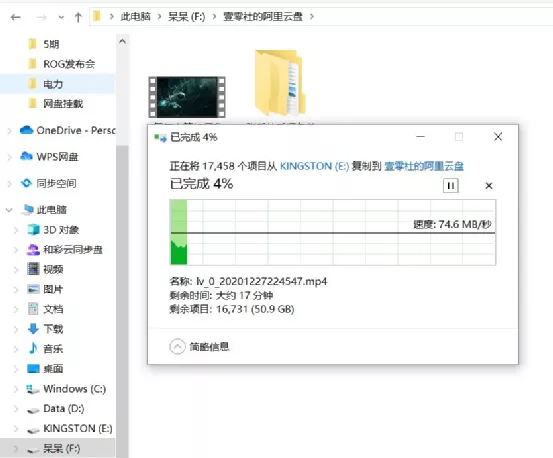
上传速度多少让人感到惊喜
虽然网盘应用体验也不错,但绝对没有挂载到PC后,当作本地硬盘使用来得顺手,无论是学习资料还是视频,从此有了一个超大空间可以容纳。不过这里要提醒大家的是CloudDrive访问网盘上的文件时,它是通过网络下载的,虽然数据放在内存里不会占用本地空间,但对网速的影响绝对是实打实的,毕竟当下网盘已经不限速了。
此外,由于Windows文件管理器会默认回去文件的缩略图,如果用户在一个目录下存了成百上千的文件,在加载过程中会很卡,解决方案是改成不现实缩略图的“详细列表”显示。
除阿里云盘以外,沃家、天翼等运营商提供的网盘也能轻松挂载,不过笔者本身使用的是移动“和彩云同步盘”本身也会在“设备和驱动器”里面映射一个盘符,但在个性化设置和使用体验上,同本地硬盘差异还是大。
百度网盘的本地化策略
相对于借助CloudDrive实现完全本地硬盘化体验的其他网盘,百度网盘本身在PC端安装完毕后就会在“我的电脑”界面看到百度网盘,不过其更像是百度网盘的快捷启动方式图标,在本地硬盘的使用体验上多少有些弱,不过在一些功能设计上,百度网盘还是在尽力本地化。
如“工作空间”功能,借助它,家与公司电脑文件轻松同步,从此办公告别U盘。比如你在家办公的文件,移入到电脑“网盘工作空间”中,你上班后在工作的电脑打开“网盘工作空间”,文件将自动同步到您工作的电脑上,从此无需手动上传下载。再比如在工作的时候,难免会对文件进行修改,在修改的时候会手动备份一份文件,经过多次修改后,会产生一大堆文件,工作空间会保存每次修改的历史版本,从此文件还原无忧(如图8)!
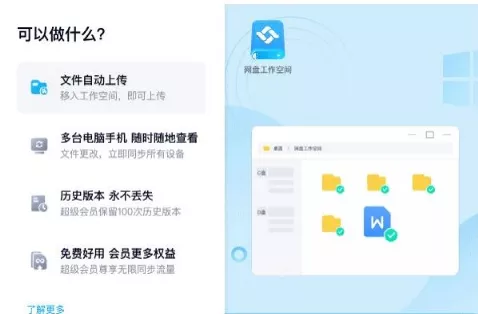
“工作空间”解决移动办公痛点
需要注意的是,该功能虽然免费,但文件在进行自动同步到电脑本地时会消耗同步流量。每月每个用户会赠送免费的1GB定额同步流量,免费同步流量仅当月有效,不结转。这里为何要将这个功能放到网盘本地化内容里面来讲呢?主要还是同步设置问题(如图9),在指定本地同步目录的时候,笔者小小的心机了一下,将刚才打造好本地化的阿里云盘设置为同步目录。
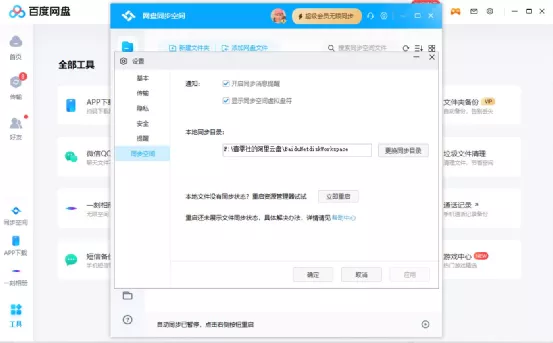
指定网盘为同步目标
一来解决同步目标盘空间问题,二来从某种意义上还打通了百度网盘与阿里云盘之间的联系,有没有想赶紧体验一下呢?